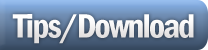Hari ni aku diberikan sekali lagi peluang untuk buat simple tutorial untuk korang semua. Hari ni aku akan ajar korang buat "Stylish Gold Text" macam korang boleh tengok kat bawah ni kan. Tak susah pon nak buat dia.
Ok, so jom mulakanSTEP 1
Mula2 bukak perisian photoshop anda. Kemudia buka 1 fail baru. Dalam tutorial ni aku menggunakan canvas yang bersaiz 1600 x 1200
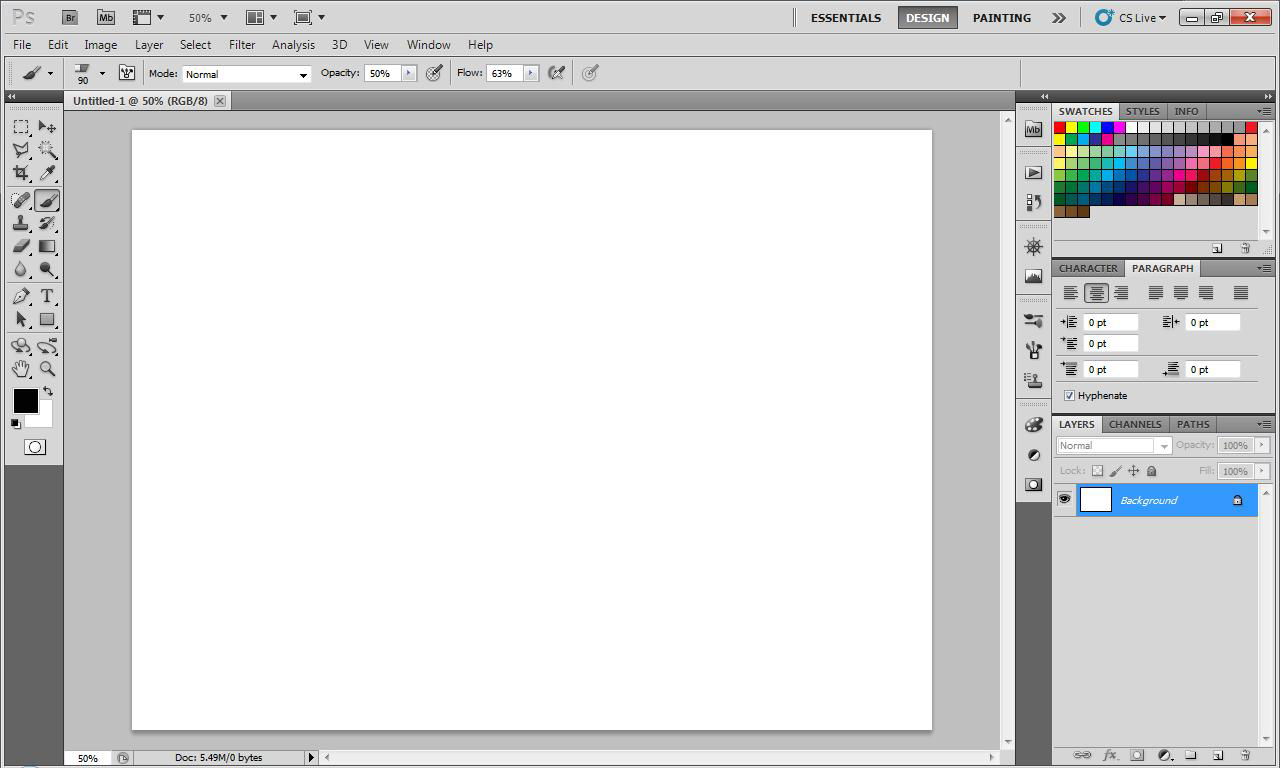
STEP 2
Tulis perkataan yang korang inginkan. Kat sini aku sarankan korang guna font "Trajan Pro". Sebab lagi nampak elegent. Rasanya semua photoshop ada font ni. Tulis mengikut size yang korang inginkan.
Dekat sini aku nak ingatkan yang setiap saiz font akan mempunyai effect yg berlainan dengan setting yang akan aku tunjukkan. So korang adjust la mengikut kesesuaian.
Dekat sini aku nak ingatkan yang setiap saiz font akan mempunyai effect yg berlainan dengan setting yang akan aku tunjukkan. So korang adjust la mengikut kesesuaian.
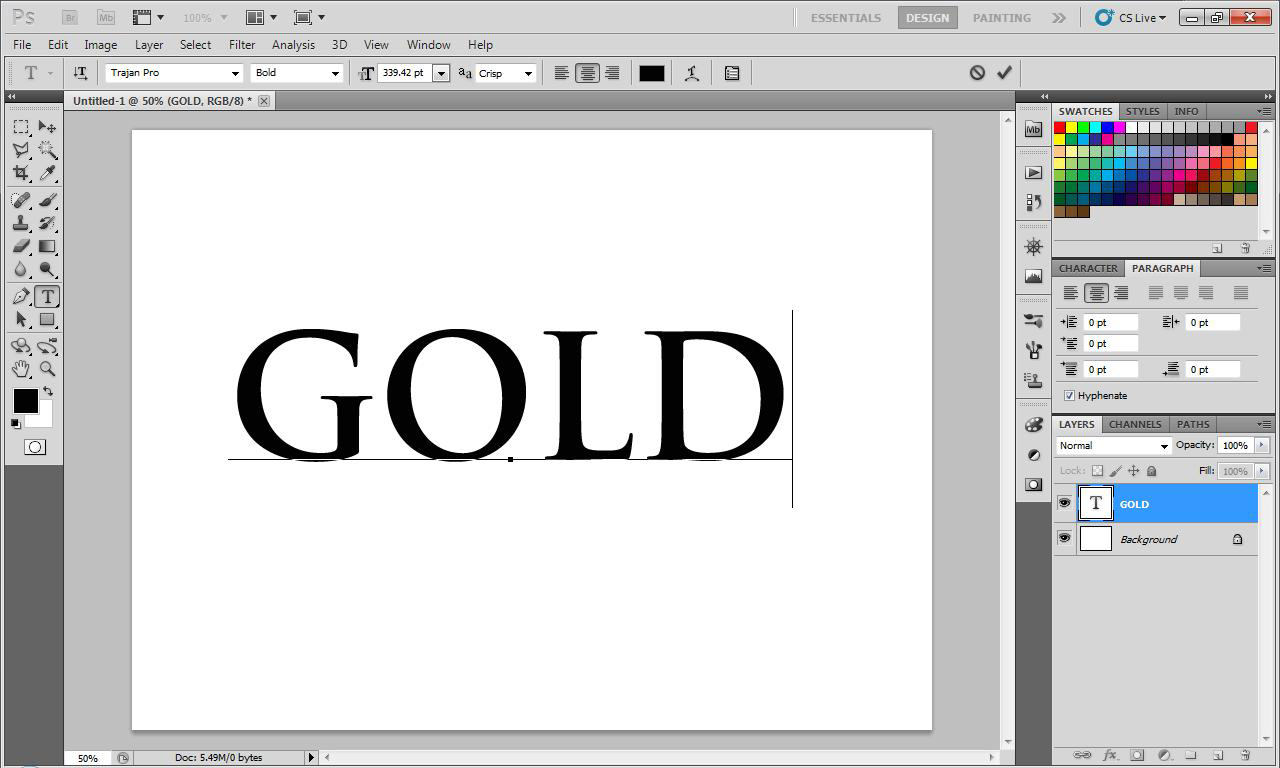
STEP3
Kemudian duplicatekan layer "GOLD" tersebut (Ctrl+J) dan korang namakan 'Gold Layer 1' dan juga 'Gold Layer 2'
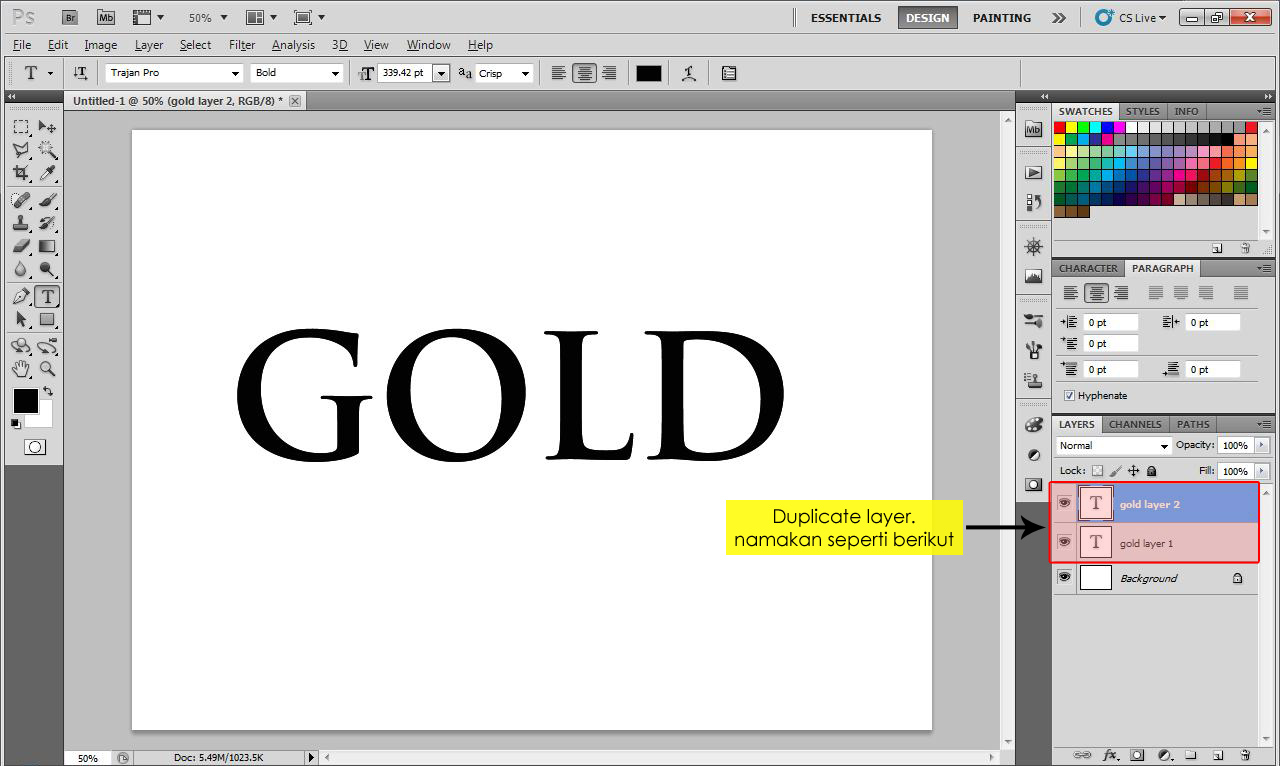
STEP 4
Pergi ke 'Gold Layer 2' dan applykan semua setting berikut
- Drop shadow
- Inner shadow
- Bavel and emboss
- Color overlay
- Gradient overlay
- Stroke
Korang boleh tengok cara nak buat semua setting dia kat bawah ni dan ikut semua setting yang ditunjukkan.:
Drop Shadow
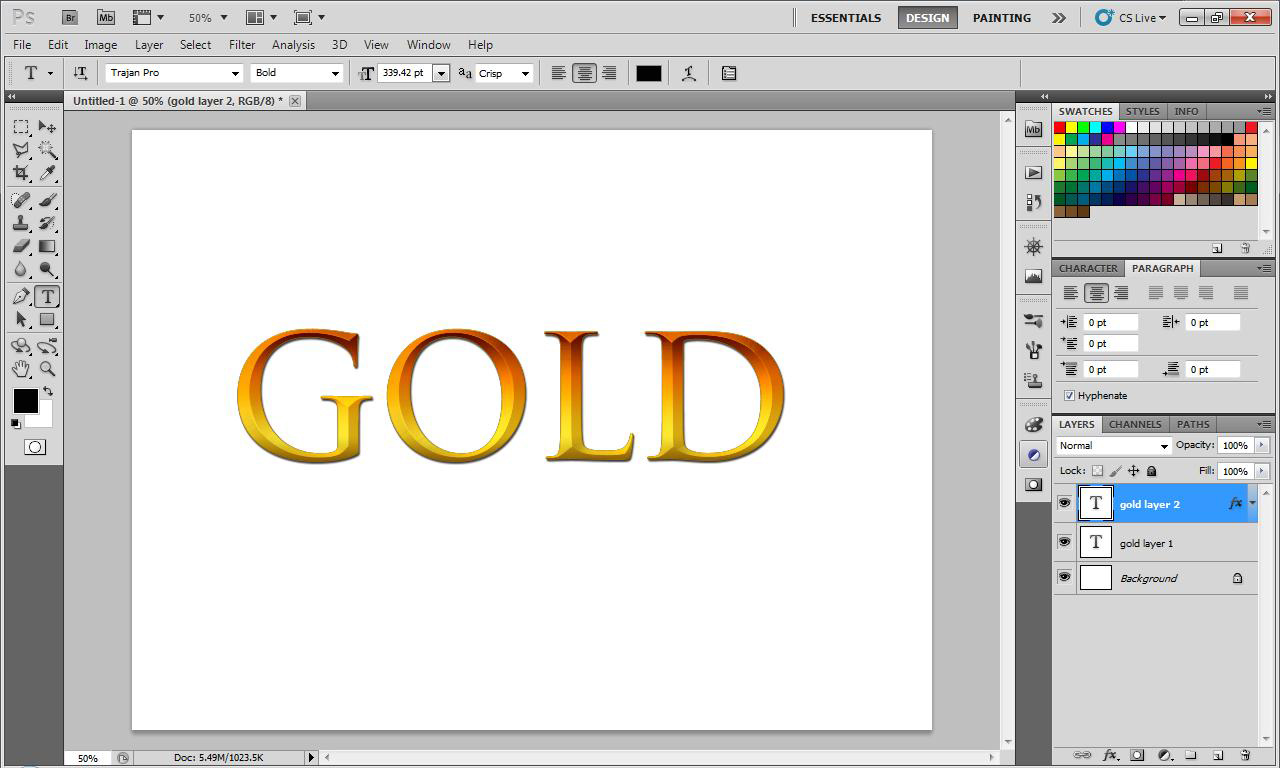
STEP 5
Selepas selesai semua setting untuk layer 'Gold Layer 2'. Tutup layer tersebut untuk seketika dan biakan 'Gold Layer 1' terbuka sebab kita nak buat setting untuk layer ni pulak.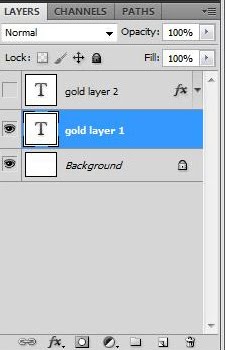
STEP 6
Kali ni korang perlu adjust setting seperti berikut
- Drop shadow
- Bavel and Emboss
- Stroke
- Color Overlay
Drop Shadow
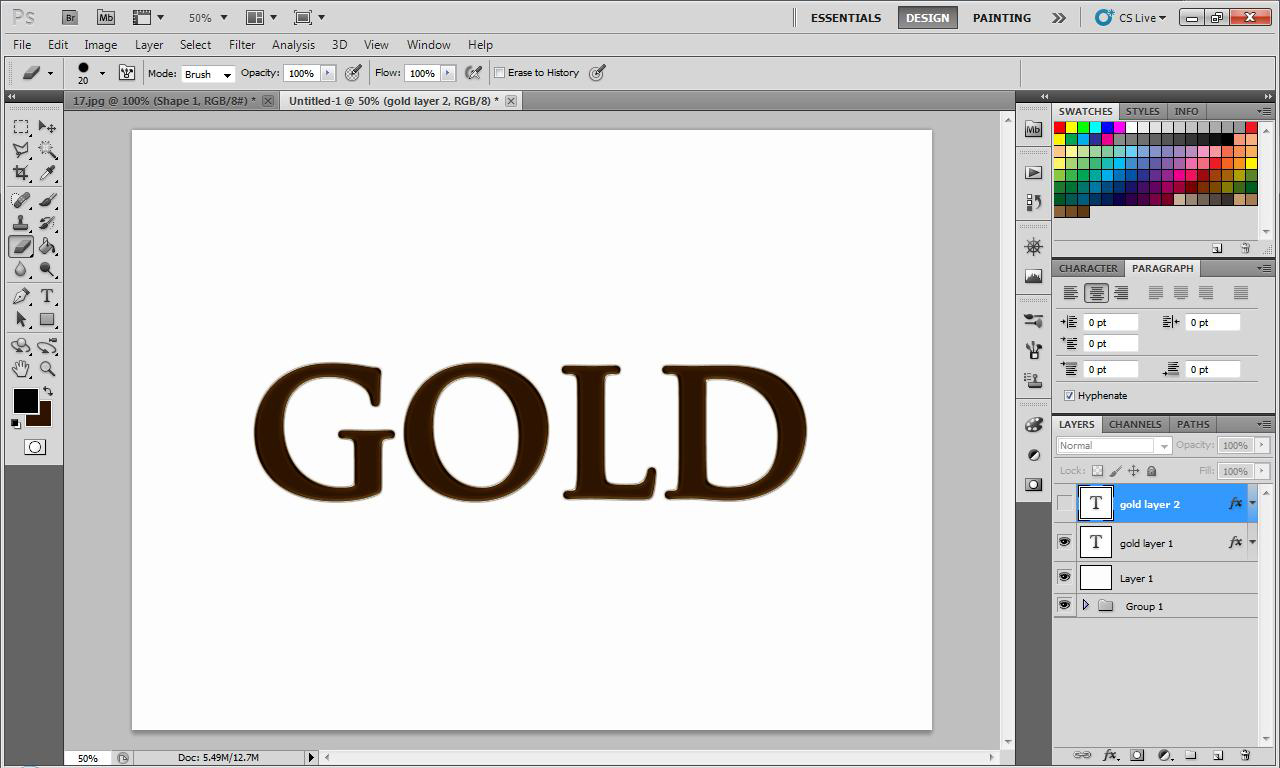
STEP 7
Buka kembali layer 'Gold Layer 2' yang di tutup tadi.
Pergi ke layer 'gold Layer 1' dan tekan (ctrl+T) @ free transform.
adjustkan kedudukan layer tersebut supaya kelihatan macam shadow. Maka korang akan dapat lah hasil yang macam aku tunjukkan kat atas tu
Pergi ke layer 'gold Layer 1' dan tekan (ctrl+T) @ free transform.
adjustkan kedudukan layer tersebut supaya kelihatan macam shadow. Maka korang akan dapat lah hasil yang macam aku tunjukkan kat atas tu
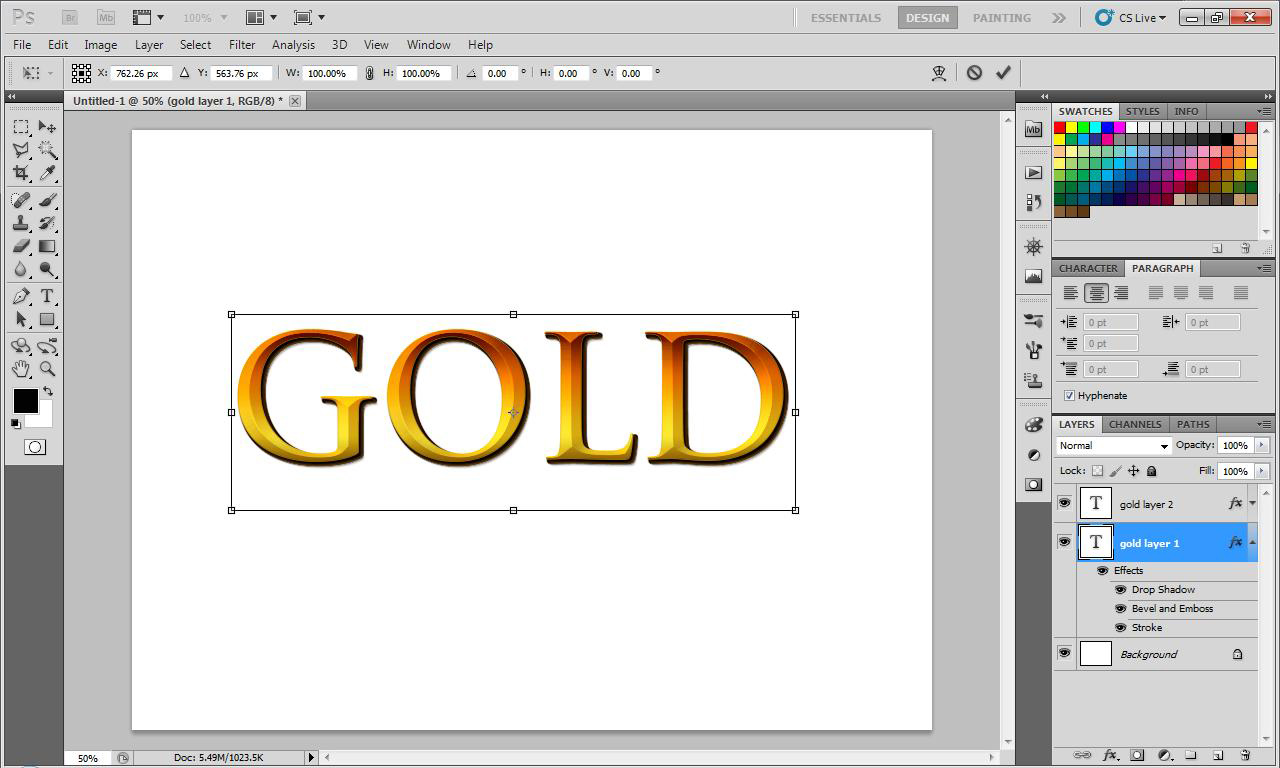
p/s: itu saja untuk tutorial kali ni. Kalau ada yang tak faham jagan malu bertanya ok..